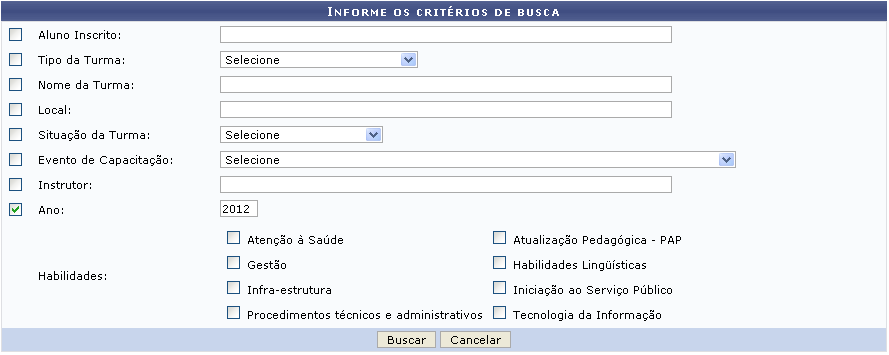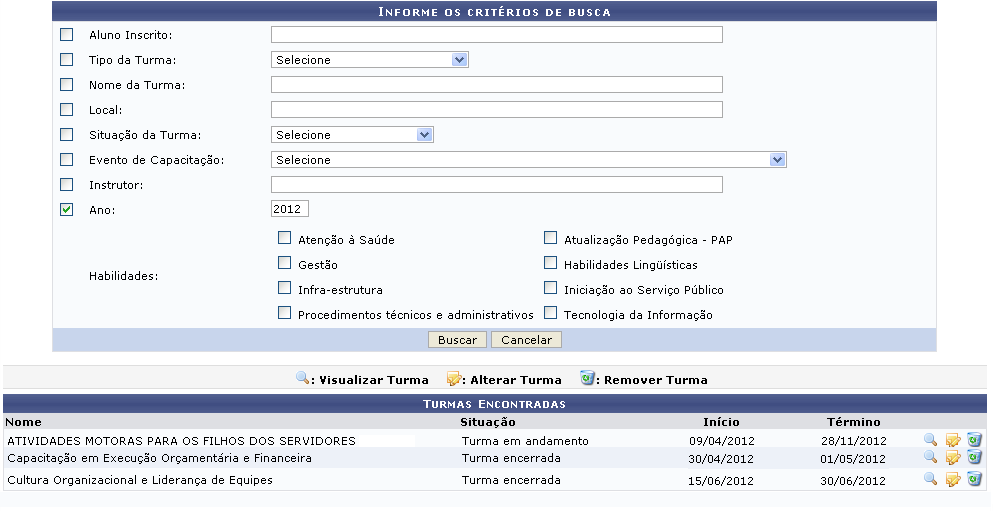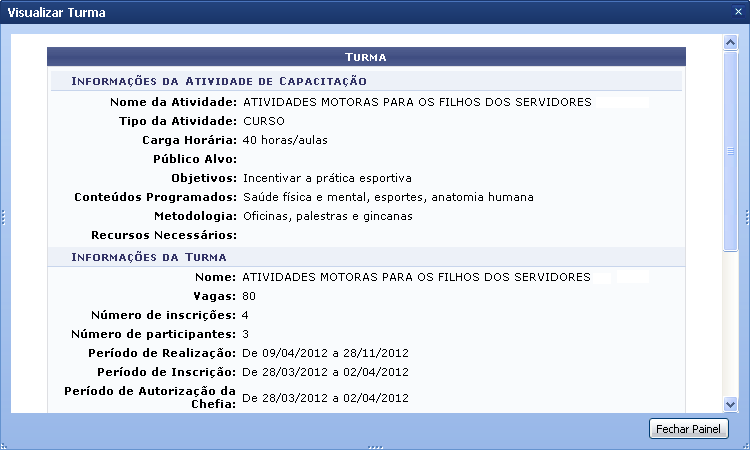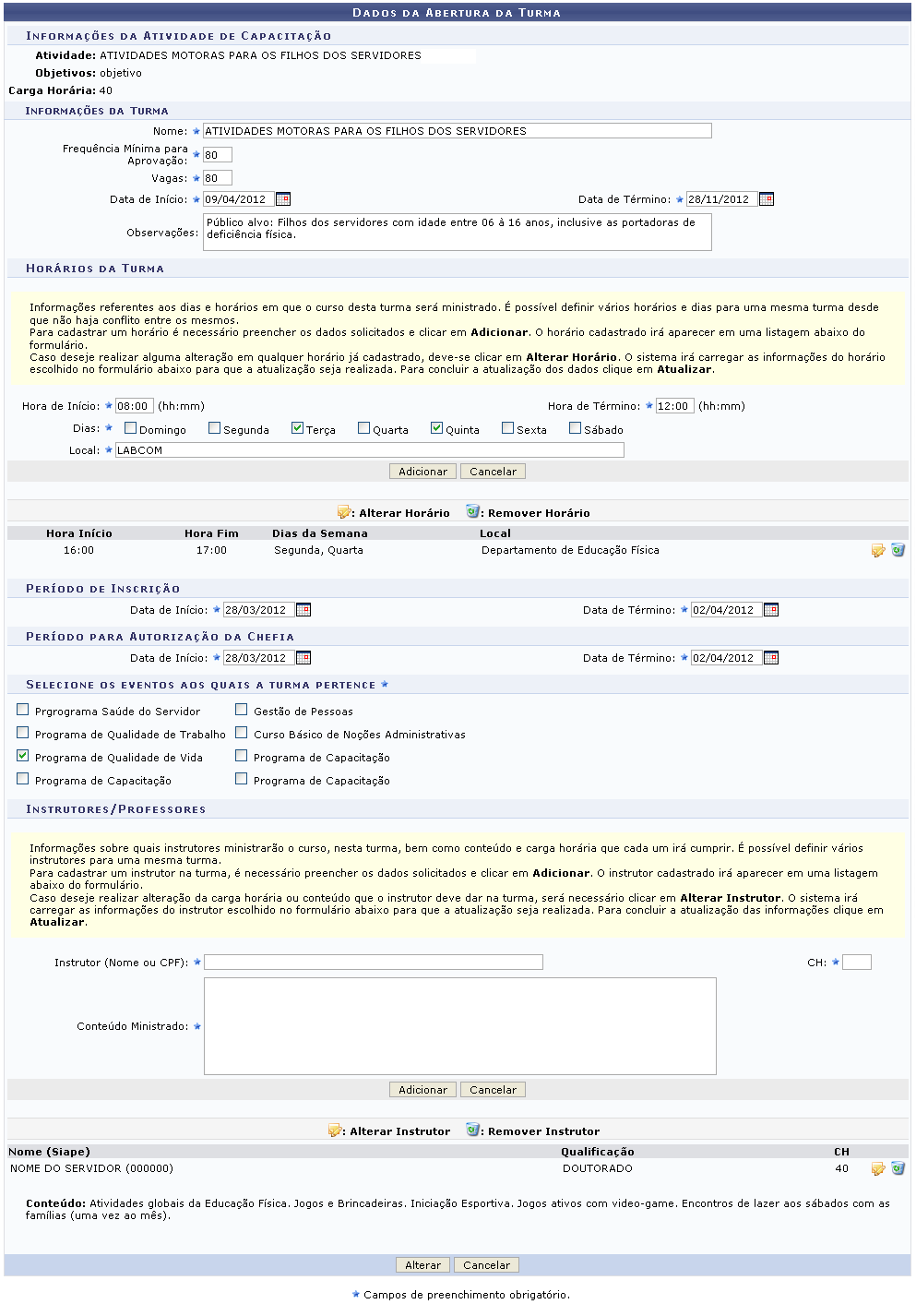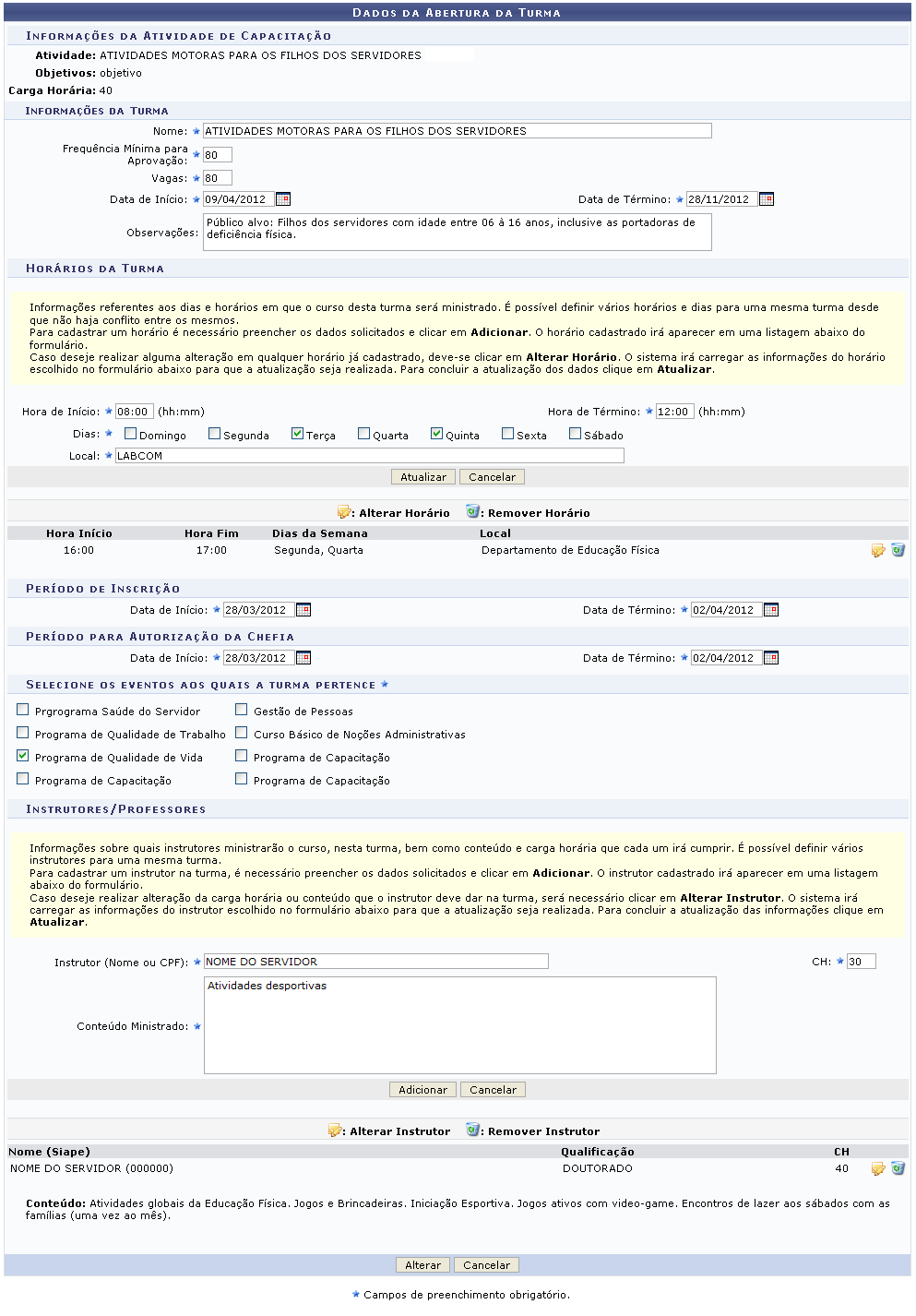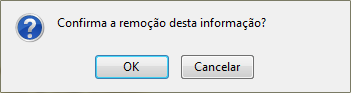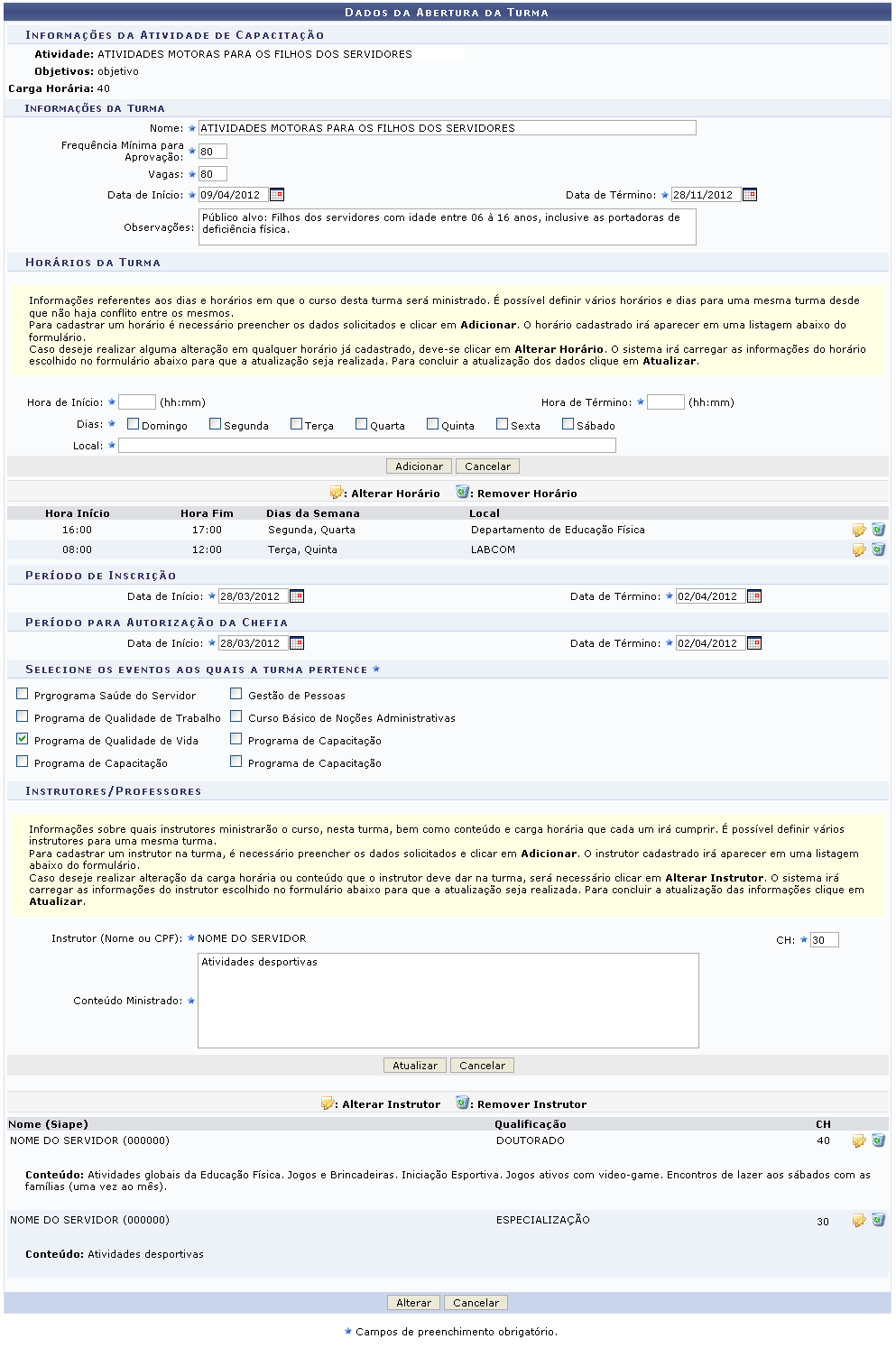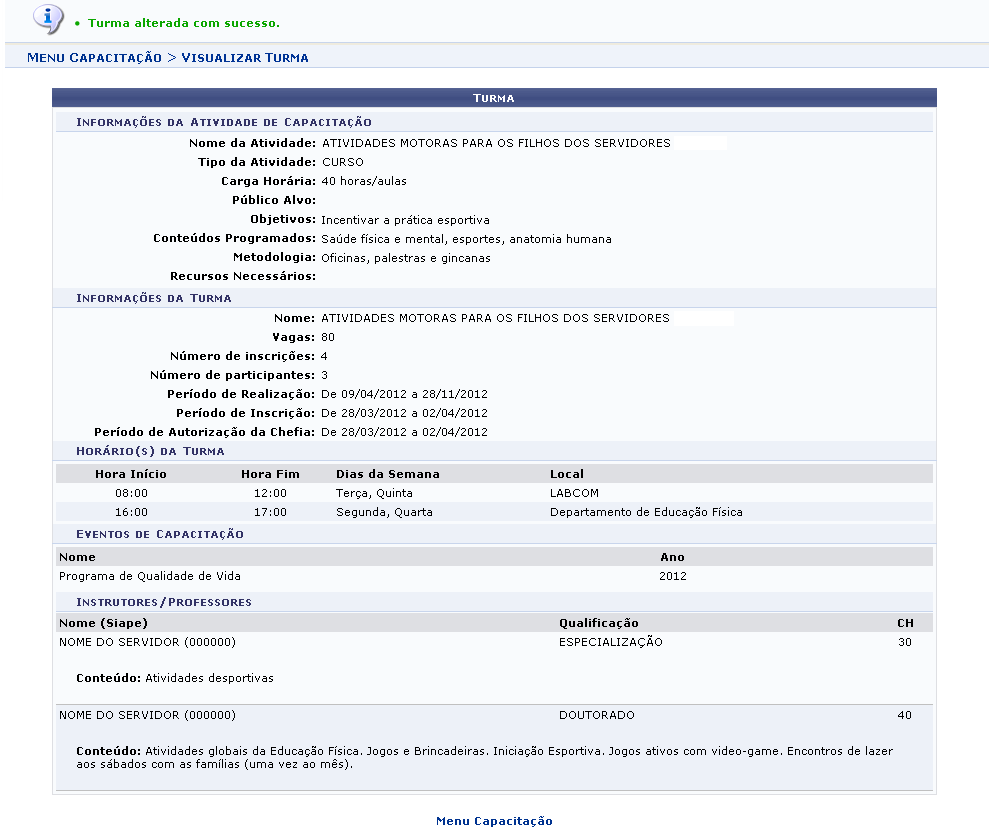Ferramentas do usuário
Tabela de conteúdos
Listar/Alterar Turmas de Capacitação
| Sistema | SIGRH |
| Módulo | Capacitação |
| Usuários | Gestores de Capacitação |
| Perfil | Gestor Capacitação |
| Última Atualização | Abril de 2020 |
Esta operação possibilita ao usuário consultar as turmas de capacitação cadastradas no sistema. A turma de capacitação é a realização de algum evento que visa a aquisição de conhecimentos e capacidades para os servidores da Instituição. Após a abertura das turmas, os servidores poderão se inscrever e participar dos eventos associados às mesmas. Nesta funcionalidade, será possível visualizar as turmas, alterar seus dados e removê-los.
Para consultar uma turma de capacitação, acesse o SIGRH → Módulos → Capacitação → Operações → Turmas → Listar/Alterar.
O sistema exibirá a tela para que o usuário Informe os Critérios de Busca.
Primeiramente, será necessário realizar a busca pelas turmas cujas requisições deseja cadastrar. Para isso, será necessário informar os seguintes parâmetros:
- Aluno Inscrito: Informe o nome do aluno que esteja inscrito na turma;
- Tipo da Turma: Informe o tipo de turma na lista relacionada a este item;
- Nome da Turma: Forneça o nome da turma a qual deseja consultar;
- Local: Se desejar, forneça o local onde será ministrado o curso;
- Situação da Turma: Selecione a situação da turma, optando entre Turmas Não Iniciadas, Inscrições Abertas, Inscrições Encerradas, Turma em Andamento ou Turma Encerrada;
- Evento de Capacitação: Selecione na lista relacionada a este item, o evento de capacitação associado à turma;
- Instrutor: Informe o nome do instrutor do curso, fornecendo o nome do servidor ou o número do CPF do mesmo;
- Ano: Forneça o ano em que o curso de capacitação foi ministrado;
- Habilidades: Selecione as habilitações do curso disponibilizadas neste item.
Caso desista da operação, clique em Cancelar e confirme na caixa de diálogo que será gerada posteriormente. Esta função será válida sempre que estiver presente.
Exemplificaremos ao informar o Ano 2012.
Para prosseguir, clique em Buscar.
Em seguida, serão exibidas as Turmas Encontradas conforme os parâmetros informados.
Nas Turmas Encontradas, o usuário poderá visualizar suas informações gerais. Será possível consultar os dados detalhados da turma bem como modificar as informações cadastrais ou removê-las, caso julgue necessário. Essas operações serão descritas separadamente em formato de tópicos ao longo deste manual.
Visualizar Turma
Para visualizar as informações detalhadas da turma de capacitação, clique no ícone ![]() . Em seguida, o usuário poderá Visualizar Turma assim como as Informações do Evento.
. Em seguida, o usuário poderá Visualizar Turma assim como as Informações do Evento.
Para encerrar a visualização, clique em Fechar Painel.
Alterar Turma
Se desejar alterar as informações cadastrais de uma turma de capacitação, clique no ícone ![]() . Em seguida, o sistema exibirá os Dados de Abertura da Turma com seus dados e parâmetros disponíveis para modificação.
. Em seguida, o sistema exibirá os Dados de Abertura da Turma com seus dados e parâmetros disponíveis para modificação.
O usuário poderá visualizar as Informações da Turma cadastradas. Caso queira alterá-las, será necessário modificar pelo menos um dos seguintes parâmetros:
- Nome: Informe o nome da turma de capacitação;
- Frequência Mínima para Aprovação: Forneça a frequência mínima para aprovação na turma;
- Vagas: Se desejar, altere o número de vagas;
- Data de Início: Informe a data em que o curso será iniciado;
- Data de Término: Forneça a data de término do curso de capacitação.
Nos campos Data de Início e Data de Término, será possível informar a data ou selecioná-la no calendário virtual, ao clicar em ![]() . Esta função será válida sempre que estiver presente.
. Esta função será válida sempre que estiver presente.
Exemplificaremos ao informar o Nome Atividades Motoras para os Filhos dos Servidores, a Frequência Mínima para Aprovação 80, as Vagas 80, a Data de Início 09/04/2012 e a Data de Término 28/11/2012.
O usuário também poderá alterar os dados relacionados aos Horários da Turma. Para isso, será necessário modificar a Hora de Início, Hora de Término, selecionar os Dias da semana em que acontecerá o curso e o Local onde será ministrado.
Utilizaremos como exemplo ao informar Hora de Início 08:00, Hora de Término 12:00, Dias Terça, Quinta e o Local LabCom.
Em seguida, clique em Adicionar para incluir os Horários da Turma no cadastro.
Será possível visualizar os novos Horários da Turma nos Dados de Abertura da Turma, conforme a figura a seguir:
O usuário poderá modificar os horários inseridos, ao clicar no ícone ![]() correspondente ao período o qual deseja alterar.
correspondente ao período o qual deseja alterar.
Realize as modificações nos parâmetros correspondentes aos Horários da Turma, já apresentados anteriormente.
Para alterar, clique em Atualizar e os dados serão modificados pelo sistema.
Caso queira remover um horário inserido, clique no ícone  . Ao optar por remover, será exibida uma caixa de diálogo sobre a exclusão do horário da turma inserido.
. Ao optar por remover, será exibida uma caixa de diálogo sobre a exclusão do horário da turma inserido.
Clique em OK e o registro será removido do cadastro.
Será possível modificar a Data de Início e Data de Término relacionadas ao Período de Inscrição e ao Período para Autorização da Chefia, respectivamente.
Além disso, o sistema possibilitará ainda que o usuário Selecione os eventos aos quais a turma pertence de acordo com os programas de capacitação disponibilizados neste item.
Exemplificaremos ao informar o Período de Inscrição e o Período para Autorização da Chefia com a Data de Início 28/03/2012 e a Data de Término 02/04/2012.
Para uma turma de capacitação, será necessária a designação de Instrutores/Professores. Neste caso, o usuário deverá informar o Instrutor (Nome ou CPF), fornecendo o nome do instrutor ou o número do CPF e, em seguida, selecionando-o na lista de resultados gerada a partir das primeiras letras inseridas. Será necessário também informar a CH Carga Horária e o Conteúdo Ministrado.
Utilizaremos como exemplo ao informar o Instrutor (Nome ou CPF) Nome do Servidor, a CH 78 e o Conteúdo Ministrado Atividades desportivas.
Para incluir no cadastro, clique em Adicionar.
Então, o Instrutor/Professor será incluído no cadastro, conforme apresentado na figura a seguir:
O sistema possibilitará que o usuário altere o instrutor ou remova-o do cadastro da turma de capacitação. Ao clicar no ícone ![]() , será possível alterar a CH Carga Horária e o Conteúdo Ministrado.
, será possível alterar a CH Carga Horária e o Conteúdo Ministrado.
Para prosseguir, clique em Atualizar e os dados serão modificados.
Se desejar remover um instrutor registrado, clique no ícone  . Deste modo, uma caixa de diálogo será exibida sobre a exclusão dos dados referentes ao instrutor.
. Deste modo, uma caixa de diálogo será exibida sobre a exclusão dos dados referentes ao instrutor.
Clique em OK e os dados serão removidos do sistema.
Após modificar todas as informações que julgar necessárias nos Dados da Abertura da Turma, clique em Alterar.
Em seguida, uma mensagem de sucesso será exibida confirmando a atualização das informações seguida pelos dados gerais da Turma consultada.
Para retornar ao menu principal do módulo Capacitação, clique no link  .
.
Remover Turma
O sistema possibilitará que o usuário remova uma turma de capacitação cadastrada. Para isso, será necessário clicar no ícone  . Ao optar por remover, será exibida uma caixa de diálogo sobre a confirmação do procedimento.
. Ao optar por remover, será exibida uma caixa de diálogo sobre a confirmação do procedimento.
Clique em OK, para confirmar a remoção e a seguinte mensagem de sucesso será exibida:
Bom Trabalho!